文章編號: 000131898
Cómo crear un usuario de FTP en Dell Security Management Server Virtual/Dell Data Protection Virtual Edition.
摘要: Para crear un usuario de protocolo de transferencia de archivos en Dell Security Management Server Virtual/Dell Data Protection Virtual Edition, siga estas instrucciones.
文章內容
症狀
En este artículo, se explica cómo crear un usuario de protocolo de transferencia de archivos (FTP) en Dell Security Management Server Virtual (anteriormente, Dell Data Protection | Virtual Edition).
Productos afectados:
Dell Security Management Server Virtual
Dell Data Protection | Virtual Edition
原因
No corresponde.
解析度
El proceso para crear un usuario de FTP para Dell Security Management Server Virtual varía según la versión. Haga clic en la versión correspondiente para obtener más información. Para obtener más información sobre la versión, consulte Cómo identificar la versión de Dell Data Security/Dell Data Protection Server.
Para crear un usuario de FTP:
- Inicie sesión en el dispositivo virtual con las credenciales predeterminadas del administrador (
delluser).

- Las siguientes son las credenciales predeterminadas para el dispositivo virtual:
- Nombre de usuario:
delluser - Contraseña:
delluser
- Nombre de usuario:
- Un administrador puede cambiar la contraseña predeterminada en el menú del dispositivo virtual del producto.
- En el menú principal, seleccione Basic Configuration y, luego, presione Intro.
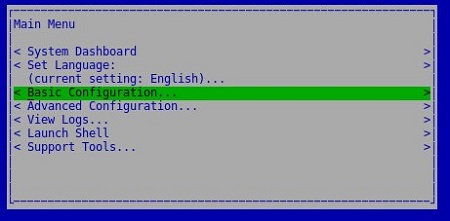
- Seleccione SFTP y, luego, presione Intro.
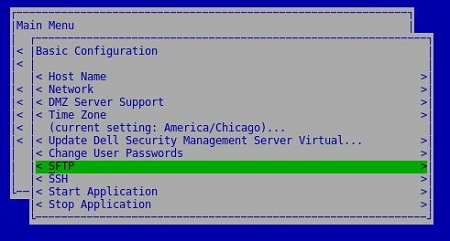
- Con la opción Add User seleccionada, ingrese un nombre de usuario y una contraseña. Una vez ingresada la información, seleccione Apply y, luego, presione Intro.
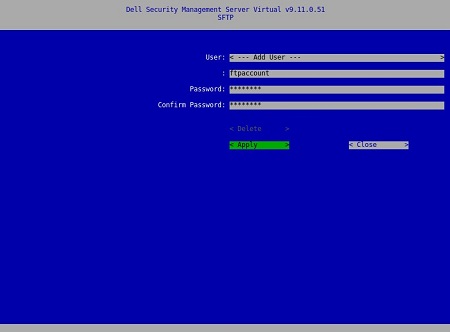
- Letras mayúsculas
- Caracteres especiales, excepto _
- Más de 64 caracteres
Las contraseñas deben incluir lo siguiente como mínimo:
- 8 caracteres de longitud con:
- 1 letra mayúscula
- 1 letra minúscula
- 1 número
- 1 carácter especial (!@#&%_-)
Para crear un usuario de FTP:
- Inicie sesión en el dispositivo virtual con las credenciales predeterminadas del administrador (
ddpuser).
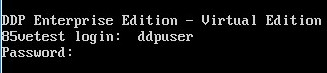
- Las siguientes son las credenciales predeterminadas para el dispositivo virtual:
- Nombre de usuario:
ddpuser - Contraseña:
ddpuser
- Nombre de usuario:
- Un administrador puede cambiar la contraseña predeterminada en el menú del dispositivo virtual del producto.
- En el menú principal, seleccione Basic Configuration y, luego, presione Intro.
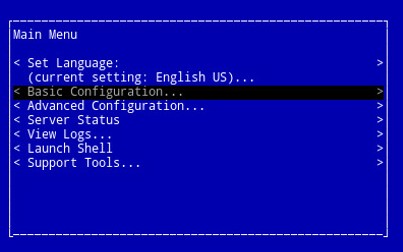
- Seleccione File Transfer (FTP) Users y, a continuación, presione Intro.
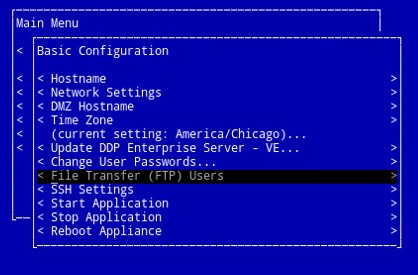
- Dell Security Management Server Virtual soporta hasta tres cuentas de usuario de FTP. Presione la barra espaciadora a la derecha de FTP User [Número] Status para habilitar esa cuenta específica. Para cualquier usuario de FTP habilitado, cree un nombre de usuario y una contraseña. Una vez ingresada la información, seleccione OK y, luego, presione Intro para guardar los cambios.
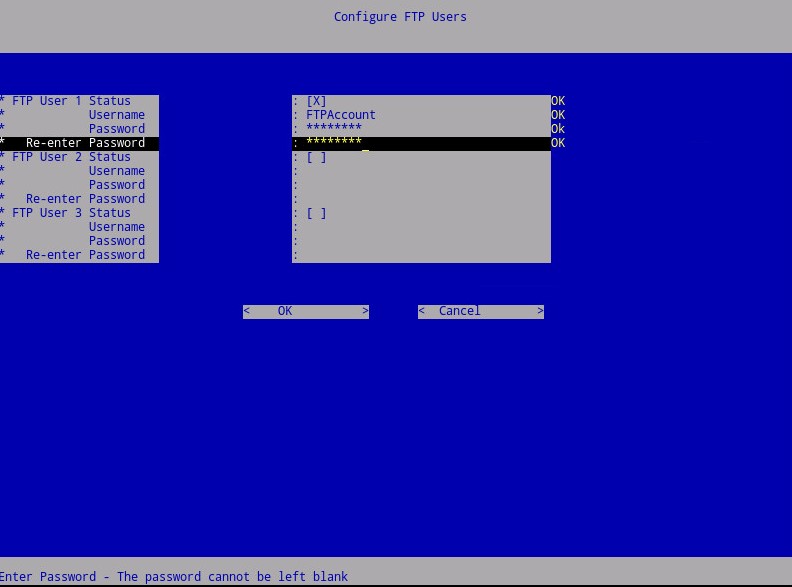
- 8 caracteres de longitud con:
- 1 letra mayúscula
- 1 letra minúscula
- 1 número
Para comunicarse con el equipo de soporte, consulte los números de teléfono de soporte internacionales de Dell Data Security.
Vaya a TechDirect para generar una solicitud de soporte técnico en línea.
Para obtener información y recursos adicionales, únase al foro de la comunidad de seguridad de Dell.
其他資訊
影片
文章屬性
受影響的產品
Dell Encryption
上次發佈日期
19 12月 2022
版本
9
文章類型
Solution